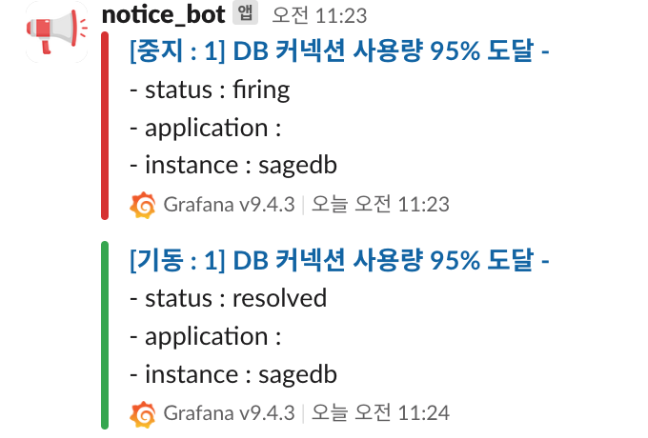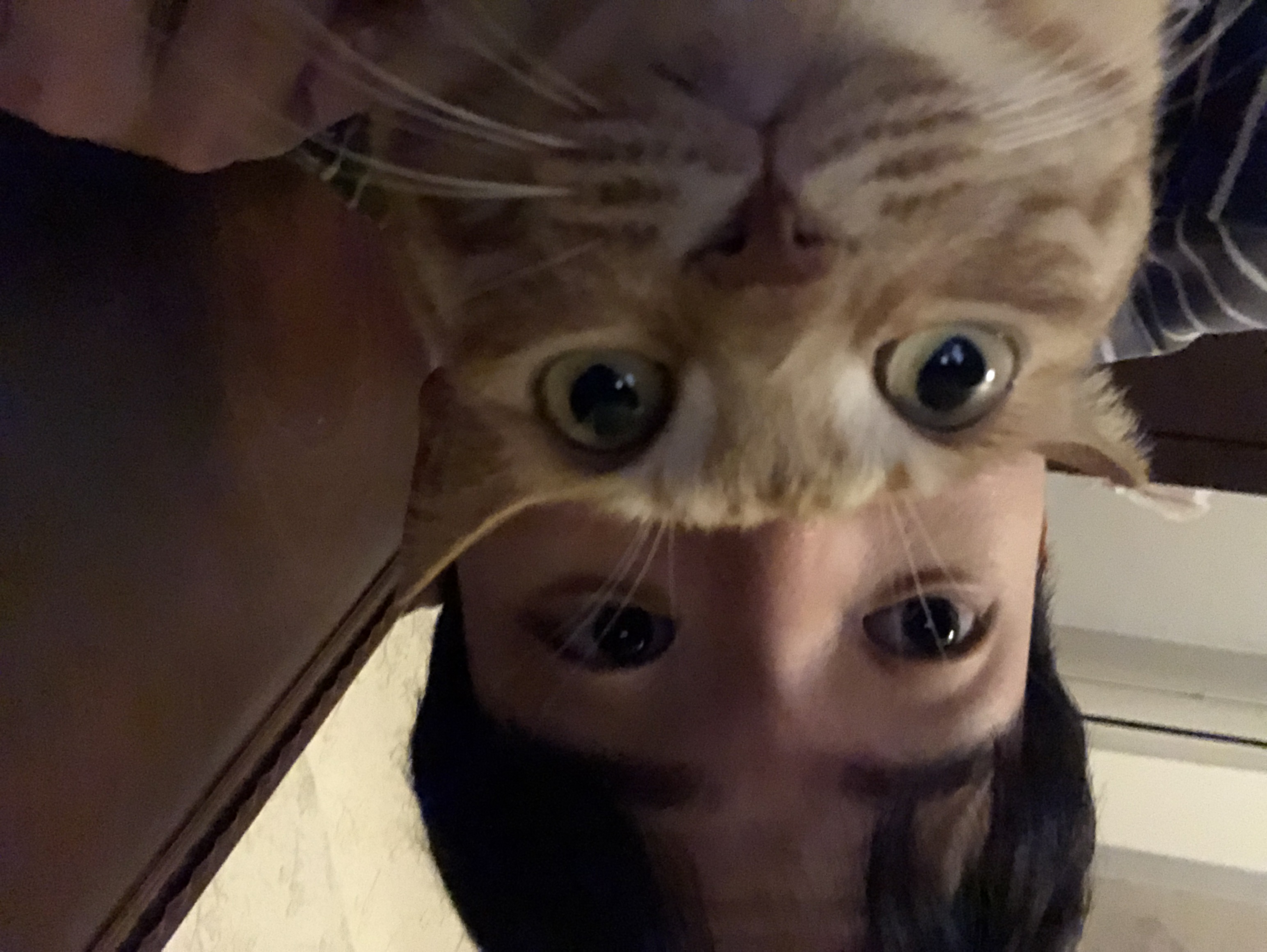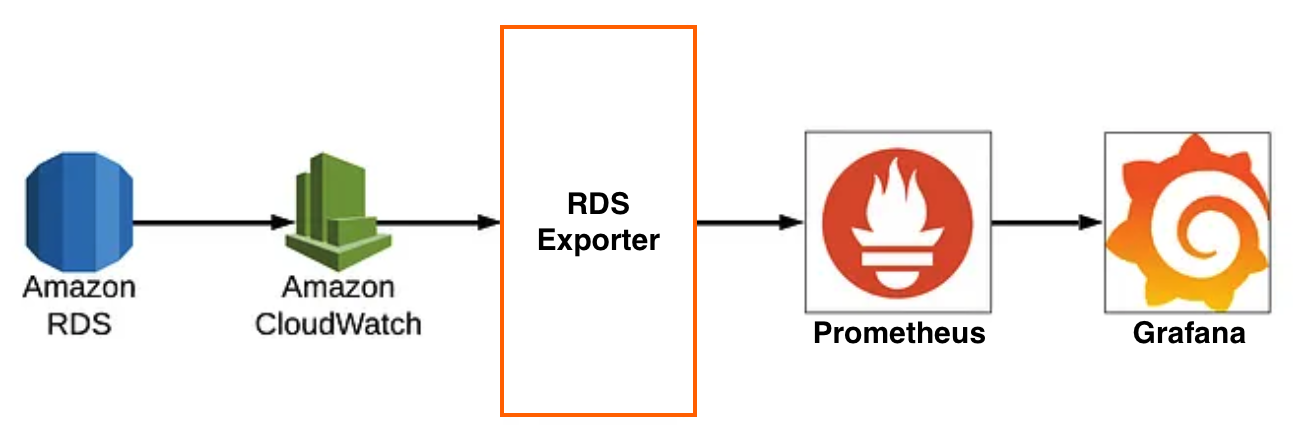
1. 개요
이전 글에서 AWS CloudWatch로 RDS를 모니터링 할 수 있도록 대시보드를 생성했다.
다만, prometheus-rds-exporter를 이용하여 매트릭을 수집하면 더 많은 정보를 확인할 수 있다.
또한 CloudWatch를 이용하는 것보다, AWS API를 호출하는 방식을 사용하므로 비용을 절감할 수 있다.
나중에 모니터링해야 할 인프라가 커진다면 CloudWatch를 이용해야만 하겠지만, 비용 최적화가 중요한 스타트업의 경우에는 rds_exporter를 이용해 충분히 모니터링 할 수 있다고 생각한다.
2. 사전 설명
사전에 docker가 설치되어 있지 않다면 설치가 필요. 설치 방법 : 도큐먼트 참고
모니터링 구축에 필요한 서비스들은 아래와 같다.
- docker : prometheus, grafana, rds_exporter를 가상환경에서 구동
- rds_exporter : AWS CloudWatch Metric 추출- prometheus : 매트릭을 수집 및 저장
- grafana : prometheus에서 수집한 데이터를 대시보드로 시각화
3. exporter 선정
AWS RDS의 메트릭을 추출하기 위해서는 주로 3가지의 exporter가 자주 쓰이는 것으로 파악했다.
- prometheus/node_exporter : OS 관련 매트릭을 추출
- prometheus/mysqld_exporter : DB 관련 매트릭을 추출
- rds_exporter : OS + DB 관련 매트릭을 추출
→ node_exporter & mysqld_exporter를 실행하는 것보다 rds_exporter 하나만 이용하는 것이 효율적이라고 판단하여 선택함.
우선 percona에서 제공하는 rds_exporter가 Github Star 수가 많아 채택.
4. 시스템 구축
4-1. rds_exporter 도커 환경 구성
percona/rds_exporter 소스코드 clone
$ git clone https://github.com/percona/rds_exporter.git
$ cd rds_exporterdocker image 빌드를 위한 Dockerfile 수정
$ vi Dockerfile
# 아래 내용 작성
<<<<<<<<<<<<<<<<<<<<<<<<<<<<<<<<<<<<<<<<<<<<<<<<<<<<<<<<
# 첫 번째 단계: 빌드 환경 준비
FROM golang:1.16 as build
# 작업 디렉토리 설정
WORKDIR /usr/src/rds_exporter
# 현재 디렉토리의 소스 코드를 컨테이너로 복사
COPY . .
# 의존성 관리 도구를 사용하여 의존성 설치 및 애플리케이션 빌드
RUN go mod download
RUN CGO_ENABLED=0 go build -o /bin/rds_exporter
# 두 번째 단계: 최종 이미지 준비
FROM alpine:latest
# 빌드 단계에서 생성된 실행 파일을 최종 이미지로 복사
# COPY --from=build /bin/rds_exporter /bin/rds_exporter
COPY --from=build /bin/rds_exporter /bin/
# 필요한 패키지 설치 및 CA 인증서 업데이트
RUN apk update && \
apk add --no-cache ca-certificates && \
update-ca-certificates
# 컨테이너가 리스닝할 포트 지정
EXPOSE 9042
# 컨테이너 실행 시 실행될 명령
ENTRYPOINT ["/bin/rds_exporter", "--config.file=/etc/rds_exporter/config.yml"]
>>>>>>>>>>>>>>>>>>>>>>>>>>>>>>>>>>>>>>>>>>>>>>>>>>>>>>>>>> EOF빌드에 필요한 설정파일 작성
$ vi config.yml
>>>
instances:
- region: ap-northeast-2
instance: sagedb
aws_access_key: {aws_access_key}
aws_secret_key: {aws_secret_key}
disable_basic_metrics: false
disable_enhanced_metrics: false
<<< EOFDocker Image Build
$ sudo docker build -t rds_exporter .
# 빌드 결과 확인
$ docker images4-3. prometheus.yml에 scrape_configs 작성
... # (global & rule 설정)
scrape_configs:
- job_name: RDS Exporter Basic
scrape_interval: 60s
scrape_timeout: 55s
metrics_path: /basic
honor_labels: true
honor_timestamps: false
scheme: "http"
static_configs:
- targets: ["host.docker.internal:9042"]
4-4. docker-compose.yml 작성
version: '3.8' # 파일 규격 버전
services: # 이 항목 밑에 실행하려는 컨테이너 들을 정의
prometheus:
image: prom/prometheus
container_name: prometheus
volumes:
- ./prometheus/config:/etc/prometheus
- ./prometheus/volume:/prometheus
ports:
- "9090:9090" # 접근 포트 설정 (컨테이너 외부:컨테이너 내부)
command: # web.enalbe-lifecycle은 api 재시작없이 설정파일들을 reload 할 수 있게 해줌
- '--web.enable-lifecycle'
- '--config.file=/etc/prometheus/prometheus.yml'
restart: always
network_mode: host
extra_hosts:
- host.docker.internal:host-gateway
grafana:
image: grafana/grafana
container_name: grafana
ports:
- "6300:3000" # 접근 포트 설정 (컨테이너 외부:컨테이너 내부)
volumes:
- ./grafana/volume:/var/lib/grafana
restart: always
links:
- prometheus
networks:
- promnet
networks:
promnet:
driver: bridge5. 실행
5-1. RDS Exporter 실행
Docker Image 실행
$ docker run -d -p 9042:9042 -v /{rds_exporter 위치}/config.yml:/etc/rds_exporter/config.yml --name rds_exporter rds_exporter
# 재실행 시 동일한 이름 충돌 발생하면 아래 명령어로 삭제
$ sudo docker rm -f rds_exporter
# 실행 결과 확인
$ docker ps5-2. Grafana & Prometheus 실행
# docker-compose.yml 위치에서 실행
$ docker compose start(실행중이라면 restart)5-3. 동작 확인
prometheus target 확인 : http://{server-ip}:{port}/targets?search=
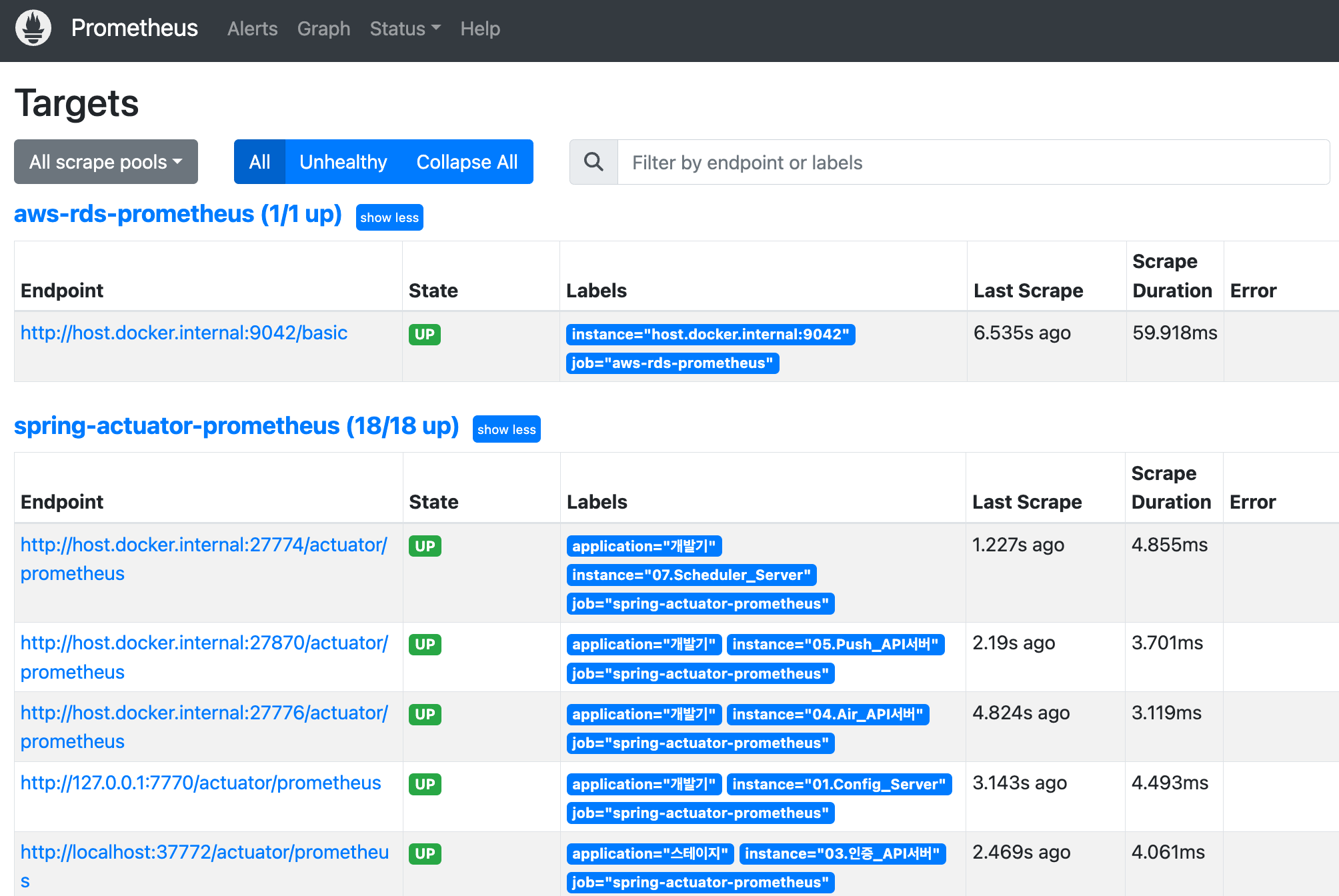
6. 그라파나 대시보드 생성
6-1. 대시보드 커스텀
GrafanaLabs에서 제공하는 대시보드 템플릿 중 바로 사용할 수 있는 대시보드는 아쉽게도 없다.
템플릿에서 사용하는 매트릭(지표)와 위에서 사용한 rds_exporter의 매트릭 명칭이 다르기 때문.
- 따라서 약간의 커스텀이 필요
- → 기존에 템플릿으로 작성된 대시보드들의 지표 명만 바꾸면 그대로 이용할 수 있다.
- → 이로써, 동시에 여러 템플릿을 비교하여 필요한 대시보드들만 가져와 사용할 수 있게 된다.
6-2. 참고한 대시보드목록
6-3. RDS Exporter가 제공하는 메트릭 확인하기
- basic : https://github.com/percona/rds_exporter/blob/main/basic/metrics.go
- enhanced : https://github.com/percona/rds_exporter/blob/main/enhanced/metrics.go
7. 메트릭 스크랩 커스텀
아래 두 글을 보면, percona 사의 rds exporter가 너무 많은 메트릭을 자주 요청하기 때문에 AWS API 요청 비용이 발생한다고 나와있다.
7-1. /basic 메트릭만 사용하기
우선 아래(8-1)에 나올 최종 대시보드 결과물을 보면, 충분히 /basic 메트릭만을 가지고도 모니터링을 구축할 수 있다.
따라서 prometheus.yml에 /enhanced 관련 메트릭 수집 job을 제거하였다.
7-2. 빈번한 스크랩을 위해 call 주기 수정하기
위에서 첨부한 블로그의 내용을 요약하면 아래와 같다.
AWS CloudWatch API가 60초마다 Refresh하는데, RDS Exporter는 10초마다 메트릭을 조회함으로써 중복 데이터를 가져온다.
따라서 주기를 수정해야 한다.
위 내용을 참고하여 rds_exporter 소스코드를 보니, enhanced 메트릭의 경우는 현재(20240403) 60초마다 refresh되며,
basic 정보는 주기가 11분인 것을 확인할 수 있었다. (1분동안 불러오고, 10분간 딜레이)
→ 따라서 커스텀 할 필요 없어보임.
8. 최종 결과물
8-1. 대시보드
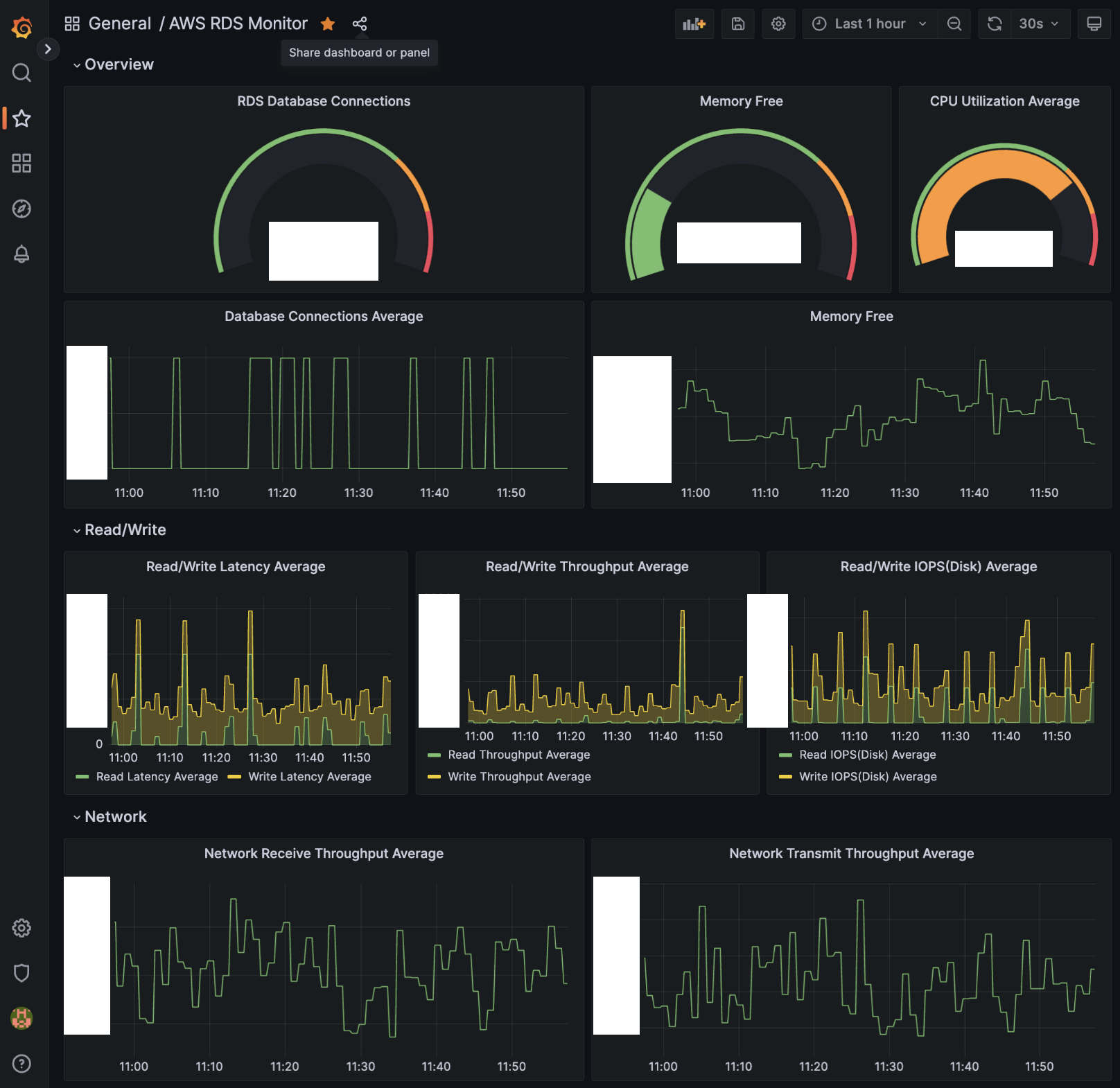
9. 메트릭 알림 설정
RDS Database Connections가 95%에 도달했을 때에 Slack 알림을 받으려고 한다.
: DB Connection 최대값이 전체 커넥션 수(648)의 95%(615)를 초과할 경우 알람이 울리도록 설정
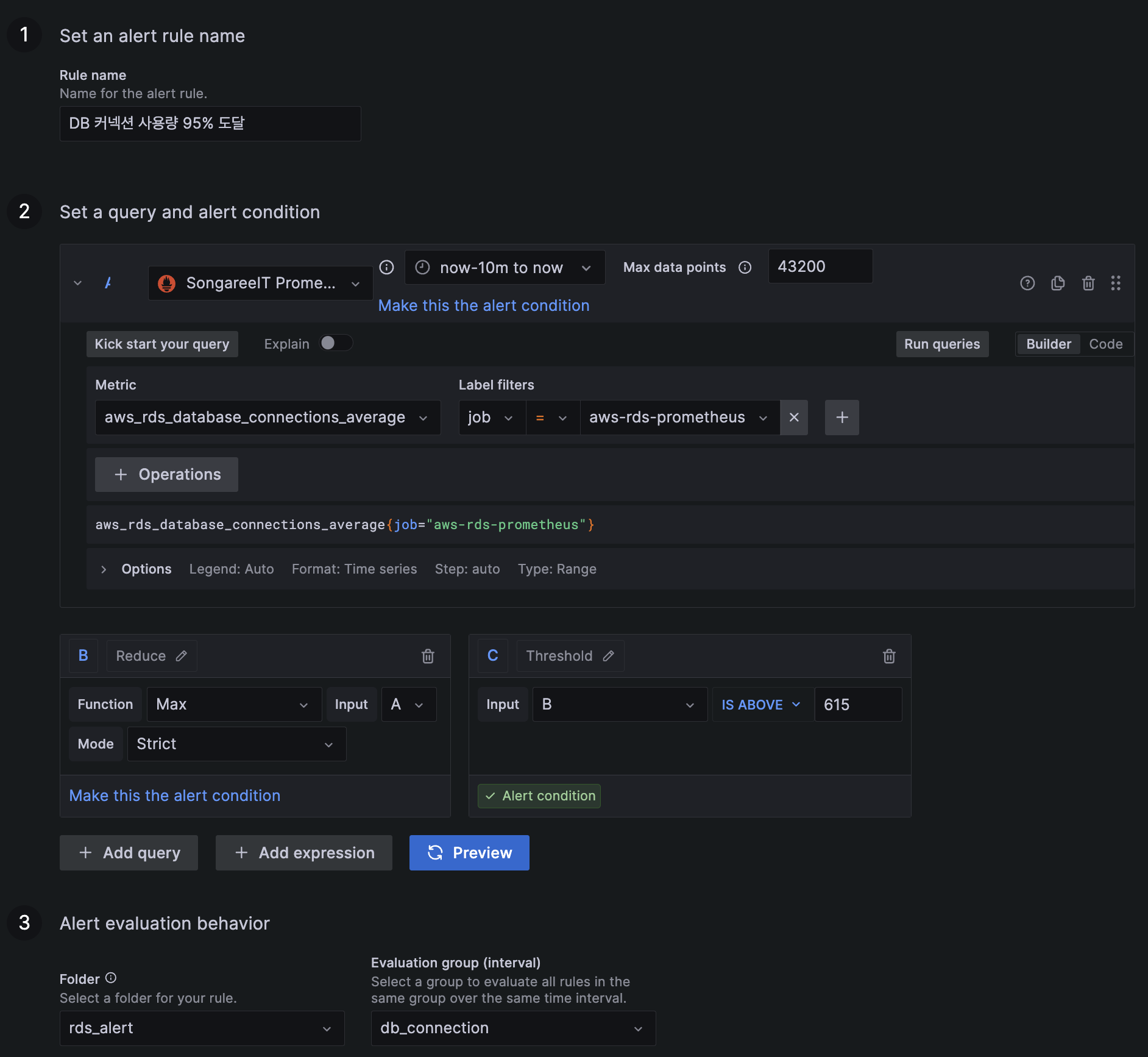
알람 발생 예시